Jak zrušit značku ve fotografiích na Facebooku

Značky představují velkou část fotografií na Facebooku. Oni dovolili vašim přátelům pořídit fotografie a pak, když vás označují, objeví se na vaší stránce Facebooku. Bez štítků byste museli stáhnout a znovu nahrát libovolné fotografie, které jste chtěli na vaší stránce. Bohužel, protože můžete být označeni na libovolné fotografii, můžete být označeni na fotkách, které nejsou od vás, nebo na fotografiích, které nevypadají tak skvěle. Vaše babička nepotřebuje vidět vaše opilé tance
SOUVISEJÍCÍ: Jak přezkoumat a schválit to, co se objeví na vaší časové ose Facebooku
Pokud máte časovou kontrolu, je to trochu jednodušší : Než se na vaší stránce objeví fotografie, na kterých jste označeni, musíte je schválit. Pokud však nemáte nastavení nebo chcete odstranit značky ze starších fotografií, postupujte podle následujících pokynů:
Jak odstranit značky fotografií na webové stránce Facebook
Najděte fotografii, kterou chcete odstranit značka od. V pravém horním rohu se zobrazí seznam všech lidí označených na fotografii.

Umístěte kurzor na své jméno.
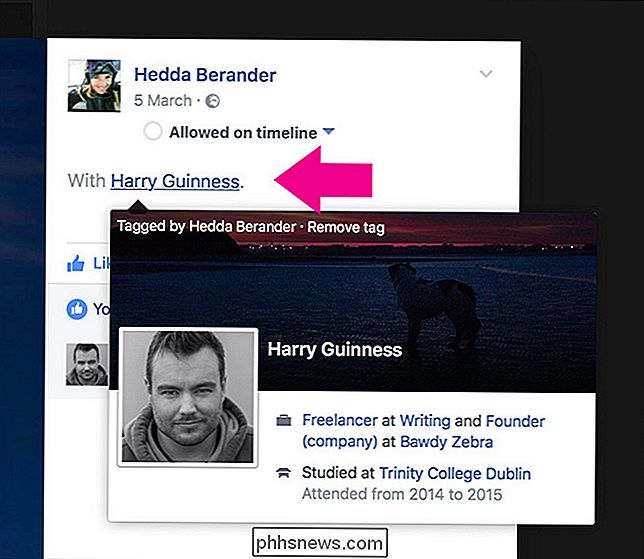
V zobrazeném navigačním panelu klikněte na Odstranit značku.
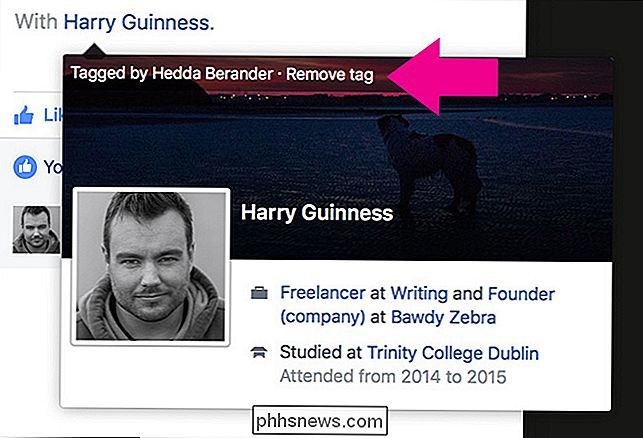
A to je ta značka pryč . Fotografie se již nebudou zobrazovat na vaší stránce Facebooku.
Jak odstranit značky fotografií na mobilní aplikaci Facebook
Věci jsou v mobilu drobné. Najděte fotografii, ze které chcete značku odstranit, a klepněte na ikonu značky v pravém horním rohu.


Na fotografii se objeví značky. Klepněte na ten s vaším jménem a potom klepněte na malou X.
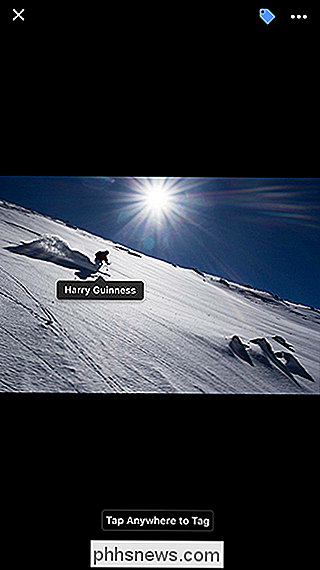
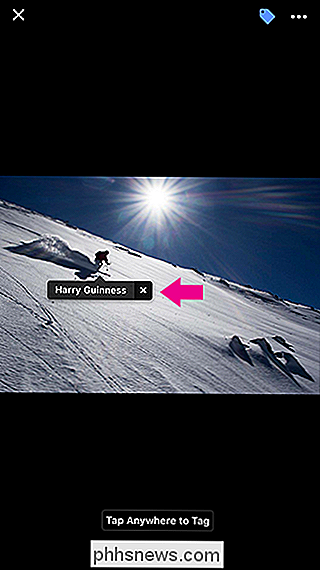
A opět bude tag odstraněn.
Odstranění značky z fotografie zabrání tomu, aby se na vaší stránce objevilo, ale neodstraní fotografie z Facebooku. Každý, kdo navštíví stránku vašeho přítele, jej bude stále moci vidět na svých fotografiích. Pokud opravdu chcete, aby ta fotka byla pryč, požádejte svého přítele, aby jej odstranil.

Jak zkontrolovat využití dat z Comcastu, abyste se vyhnuli tomu, že byste přešli na 1TB Cap
Ve většině států společnost Comcast na vašem připojení k internetu nyní ukládá limit 1TB za měsíc. Budete chtít sledovat váš datový metr, zejména pokud nemáte tušení, kolik dat pravidelně používáte každý měsíc. Jistě, můžete sledovat vlastní využití dat pomocí různých softwarových nástrojů, ale Comcast se nestará o využití dat, které měříte.

Jak přeměnit Váš iPhone nebo iPad na Ultimate Gaming Machine
Gaming PC jsou skvělé, ale po celý den práce sedět u stolu není to nejpohodlnější věc na světě . Dalo by se vám hrát na televizoru, ale co když váš manžel nebo děti hogging to? ( )> Nejlepší "Console-Like" (nejlepší) "Console-Like" Hry pro iPhone, iPad a Android V první řadě hovoříme o hře. Pokud myslíte pouze na telefony a tablety, které jsou schopné pro hloupé, pětminutové Angry Birds , chybíte.



